



|

|

|
Создание
растровой геометрической фигуры
Также с помощью
инструмента для построения фигур можно создать растровую геометрическую область
в слое. Это довольно быстрый способ получить точную фигуру без использования
контура отсечения слоев.
Если вы используете
инструмент
Rounded Rectangle Tool
(Прямоугольник с закругленными
углами), укажите величину радиуса; для инструмента
Polygon Tool
(Многоугольник)
задайте число сторон; для инструмента
Line
(Линия) - толщину линии;
а для инструмента
Custom Shape Tool
(Произвольная фигура) выберите
какую-либо фигуру из выпадающего меню.
Выберите значения параметров
Layer Style
(Стиль слоя),
Mode
(Режим) и
Opacity
(Непрозрачность).
Для изменения
растровой области воспользуйтесь кистью, инструментами редактирования, фильтрами
и т.д.

Рис. 16.72.
Кнопка создания заполненной-области

Рис. 16.73.
Новая растровая область на палитре
Layers
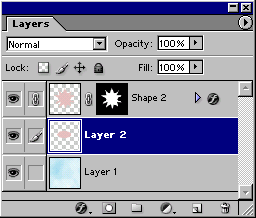
Рис. 16.74.
Рисование растровой области в маске слоя
Совет
Чтобы создать растровую геометрическую область в маске слоя, на палитре Layers выделите миниатюру существующей маски слоя и щелкните по кнопке Fill pixels на панели опций р;, а затем с помощью мыши нарисуйте желаемую область (рис. 16.74).
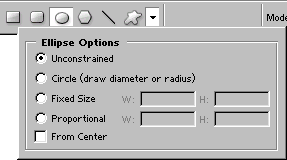
Рис. 16.75.
Панель опций инструмента
Ellipse
и кнопка ее вызова

Рис. 16.76. Панель с пиктограммами -эоизвольных фигур

|

|

|